Edge浏览器提示内存不足无法打开此页面怎么办
2023-06-13
越来越多的小伙伴选择使用Edge浏览器,已经成为大家常用的浏览器软件之一。那么有小伙伴知道Edge浏览器提示内存不足无法打开此页面怎么办吗,下面小编就给大家带来Edge浏览器提示内存不足无法打开此页面的解决方法,有需要的小伙伴可以来看一看。
解决方法:
1、点击左下角任务栏中的开始,在上方搜索框中输入"环境变量",选择搜索结果打开。
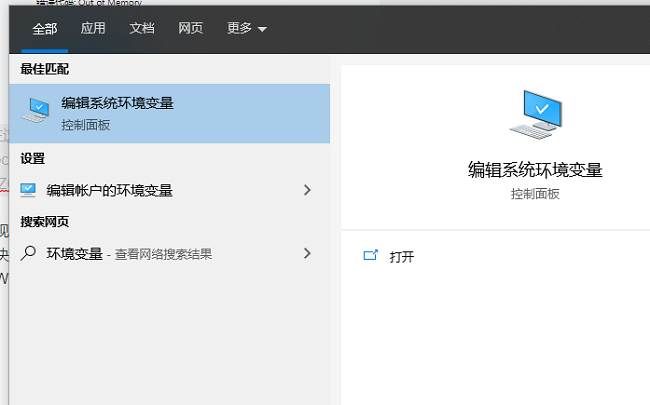
2、在打开的窗口中,点击上方中的"高级"选项卡,再点击其中的"设置"按钮。
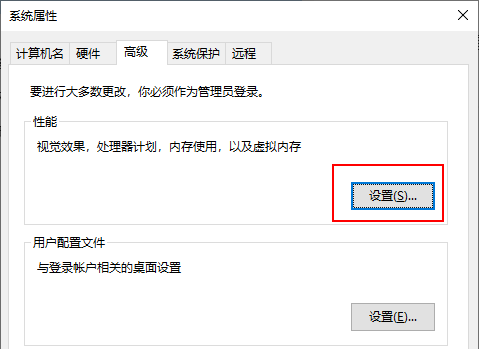
3、进入到新的窗口界面后,再点击上方中的"高级"选项卡,然后点击下方中的"更改"按钮。
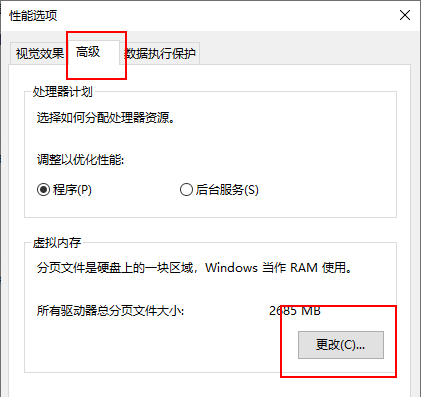
4、最后将"系统管理的大小"勾选上,并点击"设置",随后将电脑重新启动就可以了。
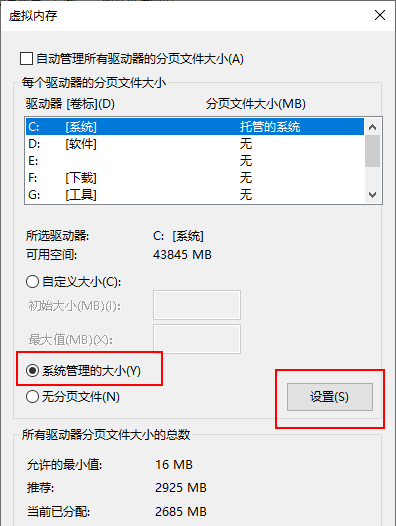
最新教程
-
驱动人生怎么关闭客户端最新版本检测更新:2024-11-16
-
驱动人生怎么设置驱动安装完成后自动删除安装包更新:2024-11-15
-
win10允许应用在后台运行怎么打开更新:2024-11-14
-
win10此设备的用户通知访问权限怎么开启更新:2024-11-13
-
win10此设备的应用诊断信息访问权限怎么打开更新:2024-11-12





